Контекстното меню „Изпрати до“ на File Explorer в Windows 10 съдържа различни елементи по подразбиране като Desktop, Bluetooth, Mail и т.н. Може би сте забелязали, че някои приложения са в състояние да разширят менюто Изпрати до със собствени преки пътища. Например Skype поставя иконата си в менюто Изпрати до. Ето как да персонализирате иконите за елементи, които виждате в менюто Изпращане до Windows 10.
Реклама
В Windows 10 контекстното меню Изпрати до File Explorer съдържа различни елементи:
- Компресирана папка - позволява ви да добавите избрания файл или папка в ZIP файл.
- Работен плот - позволява ви да създадете пряк път към избрания файл и да го поставите директно на работния плот.
- Документи - позволява ви да изпратите избрания елемент в папката Документи.
- Получател на факс - ще изпрати селекцията по факс чрез програмата за факс по подразбиране.
- Получател на поща - ще изпрати избора по имейл чрез вашата програма за имейл по подразбиране.
- Преносими устройства и мрежови споделяния.
- Bluetooth устройство - позволява изпращане на файлове към сдвоено Bluetooth устройство.
![]()
Потребителят може да го разшири и да добави персонализирани папки и приложения към това меню.
![]()
Вижте следната статия за подробности:
Как да добавите персонализирани елементи към менюто Изпрати до в Windows 10
Има два вида пряк път, съхранявани в папката Изпрати до в Windows 10. Някои от тях са обикновени преки пътища, така че техните икони могат лесно да бъдат променени от контекстното меню с десния бутон на мишката, като използвате диалоговия прозорец Свойства.
Други преки пътища са връзки към подходящите ActiveX обекти (Shell Folders). В техния случай трябва персонализирайте иконата на свързаната папка Shell .
Следните преки пътища могат да бъдат персонализирани чрез техните свойства:
- Bluetooth устройство
- получател на факс
Следващата група преки пътища трябва да бъде персонализирана, като промените техните папки Shell:
как да модифицирам симовете 4
- Компресирана (цип) папка
- Работен плот (създаване на пряк път)
- Документи
- Получател на поща
Нека да видим как може да се направи.
За да персонализирате иконите на менюто Изпрати до в Windows 10 , направете следното.
- Отворете File Explorer .
- Въведете в адресната лента следния текст:
черупка: sendto. Натиснете клавиша Enter.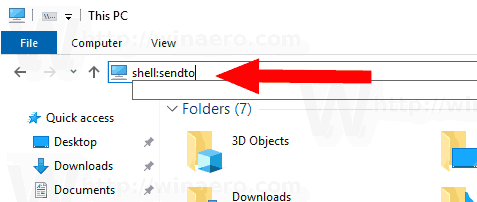
- Натиснете и задръжте клавиша Alt на клавиатурата и щракнете двукратно върху прекия път, който искате да персонализирате. Вижте Как бързо да отворите свойствата на файла или папката в Windows File Explorer .
- Преминете към раздела за пряк път и кликнете върху бутонаПромяна на иконата ....
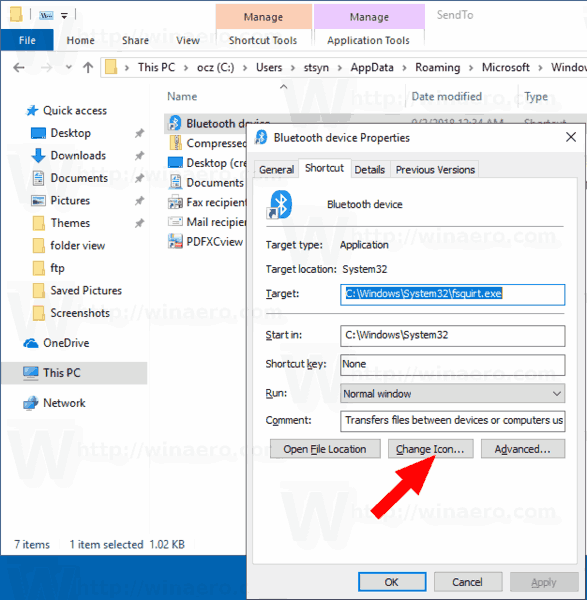
- В следващия диалогов прозорец изберете желаната икона от файл * .ICQ или от системните файлове c: windows system32 imageres.dll, c: windows system32 shell32.dll и c: windows system32 moricons.dll. Те съдържат по-голямата част от иконите на Windows.
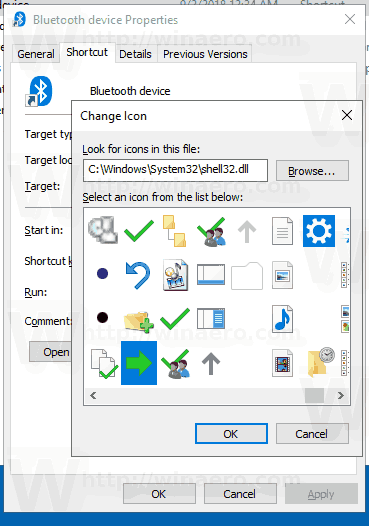
Методът, описан по-горе, е приложим заBluetooth устройствоиполучател на факспреки пътища.
![]()
Забележка:черупка: sendtoе специална команда за черупки, която може да се използва за бързо отваряне на системни папки.Прочетете следните статии за подробности:
- Списъкът на командите на черупката в Windows 10
- Списък на местоположението на черупката CLSID (GUID) в Windows 10
Сега нека да видим как да персонализираме другите преки пътища, съхранявани вИзпрати напапка.
Персонализирайте Изпрати до преки пътища, като промените папките им
- Отвори Приложение за редактор на системния регистър .
- Придвижете се до клавиша
HKEY_CURRENT_USER Software Classes CLSID.Вижте как да отидете до ключ на системния регистър с едно щракване . - Тук тук е нов подраздел.
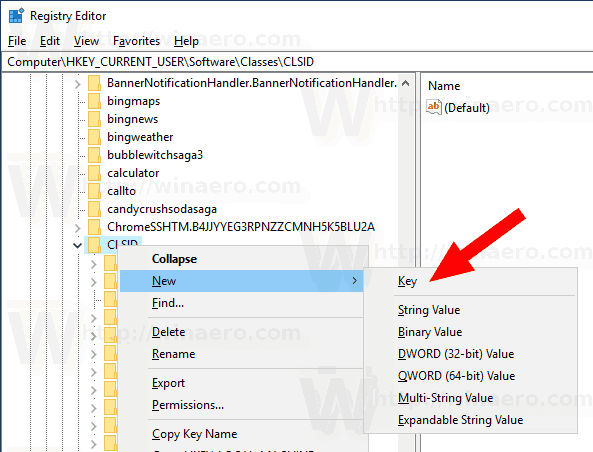 Използвайте едно от следните имена за ключа:
Използвайте едно от следните имена за ключа:
{888DCA60-FC0A-11CF-8F0F-00C04FD7D062} за компресирана (цип) папка
{9E56BE61-C50F-11CF-9A2C-00A0C90A90CE} за десктоп
{ECF03A32-103D-11d2-854D-006008059367} за документи
{9E56BE60-C50F-11CF-9A2C-00A0C90A90CE} за получател на поща.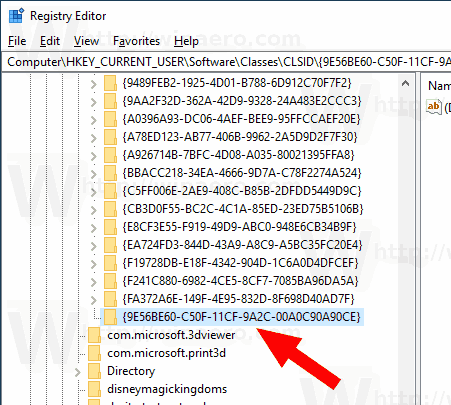
- Под създадения от вас ключ CLSID създайте нов подключ с имеDefaultIcon.
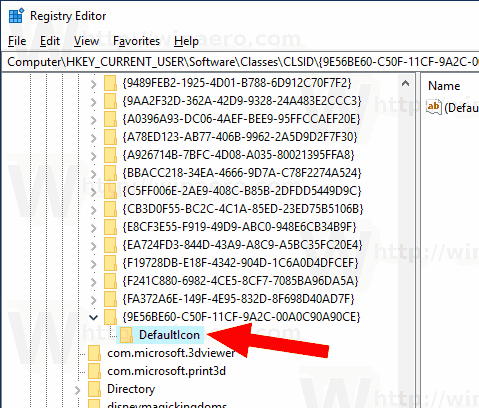
- Вдясно щракнете двукратно върху параметъра по подразбиране (неназован). Задайте данните за стойността му на пълния път до файла * .ico, който искате да използвате като нова икона.
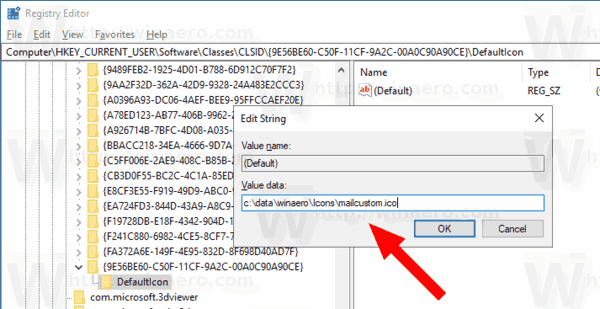
- За да влязат в сила промените, извършени от ощипването на системния регистър, трябва отписване и влезте във вашия потребителски акаунт. Като алтернатива можете рестартирайте черупката на Explorer . Ако това не помогне, нулирайте кеша на иконите .
Това ще промени иконите само за текущия потребител.
![]()
Съвет: Вместо файл * .ico можете да посочите пътя към DLL файл, съдържащ иконата и номера на ресурса на иконата. Например това е иконата на контролния панел:% SystemRoot% system32 imageres.dll, -27.
Променете иконите за всички потребители
За да ги промените за всички потребители, променетебез иместойност наDefaultIconподраздел под следния клон.
HKEY_CLASSES_ROOT CLSID {GUID} DefaultIcon
Използвайте следните стойности на GUID:
{888DCA60-FC0A-11CF-8F0F-00C04FD7D062} за компресирана (цип) папка
{9E56BE61-C50F-11CF-9A2C-00A0C90A90CE} за десктоп
{ECF03A32-103D-11d2-854D-006008059367} за документи
{9E56BE60-C50F-11CF-9A2C-00A0C90A90CE} за получател на поща.
Направете го по следния начин.
- Трябва да влезете с административна сметка продължавам.
- Изтеглете ExecTI безплатна програма и започнетеregedit.exeизползвайки го. Това ще отвори Приложение за редактор на системния регистър с най-високо ниво на привилегии. В противен случай няма да можете да модифицирате споменатия ключ на системния регистър.
- Отидете до съответния клон на системния регистър и редактирайте пътя на иконата в системния регистър.
Това е.
Свързани статии:
- Как да премествате файлове с помощта на менюто Изпрати до в Windows 10
- Как да добавите персонализирани елементи към менюто Изпрати до в Windows 10
- Как да скриете устройствата от менюто Изпрати до в Windows 10
- Fix Send to Compressed (zipped) папка липсва в контекстното меню на Windows 10
- Добавете Бързо стартиране към менюто Изпращане до, за да създадете по-бързо нови преки пътища
- Промяна на всяка икона на елемент на контролния панел в Windows 10 (папка на черупката)
- Променете иконата на контролния панел в Windows 10








